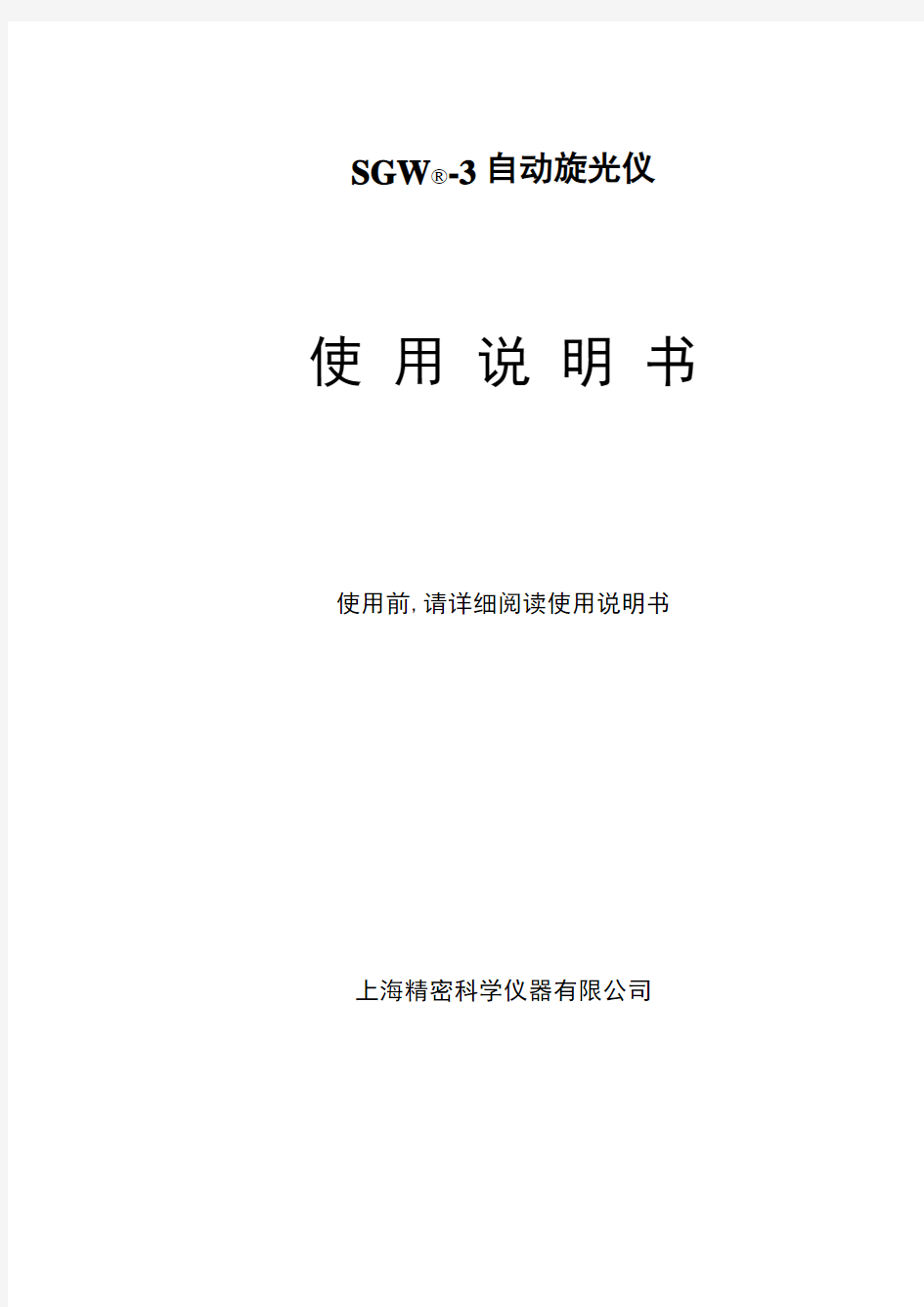
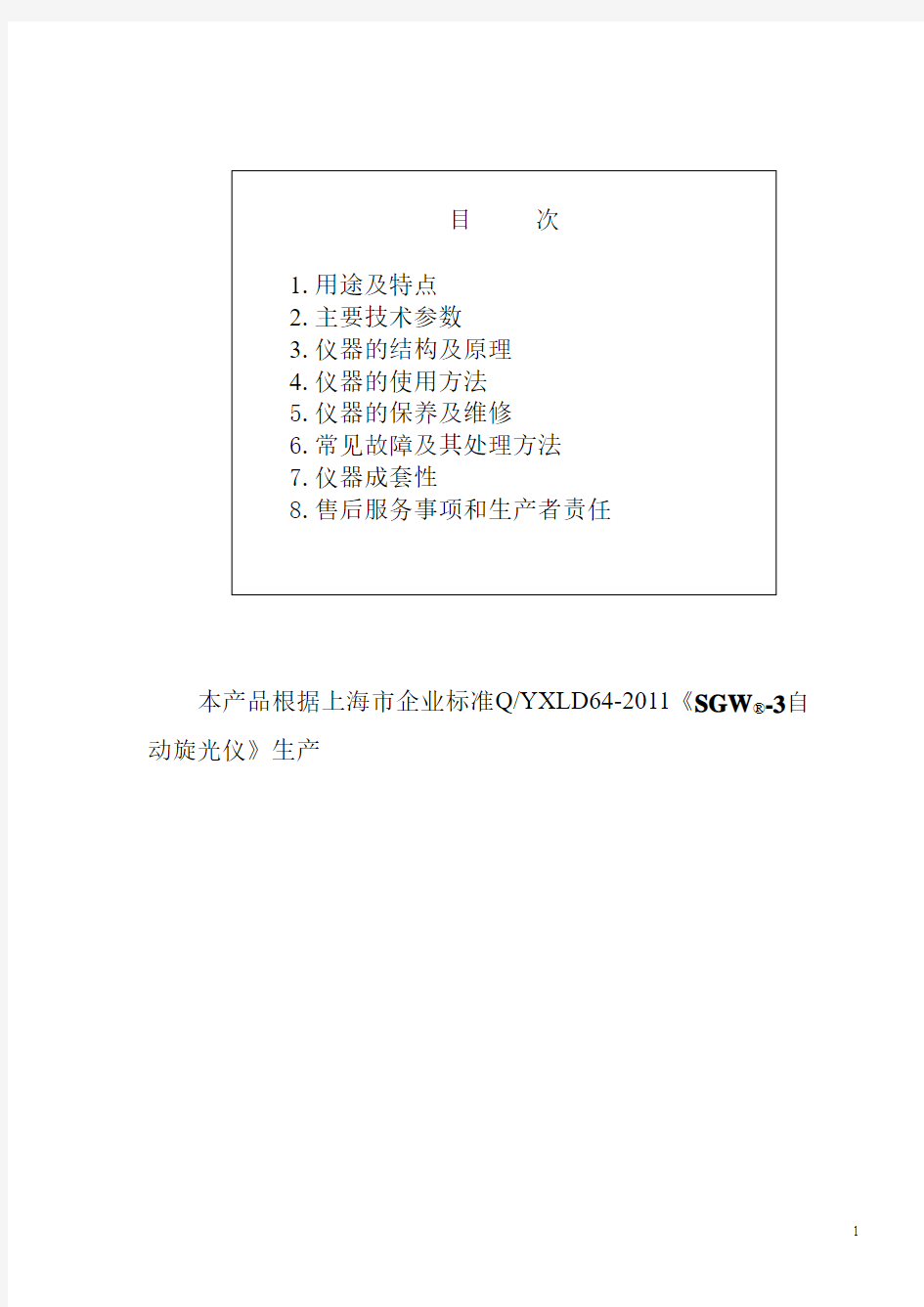
SGW?-3自动旋光仪使用说明书使用前,请详细阅读使用说明书
上海精密科学仪器有限公司
本产品根据上海市企业标准Q/YXLD64-2011《SGW?-3自动旋光仪》生产
1.用途及特点
旋光仪是测定物质旋光度的仪器。通过旋光度的测定,可以分析确定物质的浓度、含量及纯度等,广泛地应用于制糖、制药、石油、食品、化工等工业部门及有关高等院校和科研单位。我厂系国内生产旋光仪的专业厂家,生产WXG-4圆盘旋光仪、WZZ-1自动指示旋光仪、WZZ-2B自动旋光仪、WZZ-2S(2SS)数字式自动旋光(量糖)仪、SGW?-1自动旋光仪、SGW?-2自动旋光仪、SGW?-3自动旋光仪等。
SGW?-3自动旋光仪(下面简称仪器)采用发光二极管作光源,避免了频繁更换钠光灯的麻烦。仪器内的温度控制装置具有加热及冷却功能,如果使用控温型试管可以对试样旋光度进行控温测量。仪器上的大屏幕触摸液晶显示器提供人机对话菜单操作方式,简便直观、稳定可靠。
2.主要技术参数
测量模式:旋光度、比旋度、浓度、糖度
光源:发光二极管
工作波长:589.3nm(钠D光谱)
测量范围:±89°
最小读数:0.001°
示值误差:±0.01°(﹣15°≤旋光度≤+15°时)
±0.02°(旋光度<﹣15°或旋光度>+15°时)
重复性(标准偏差s):
0.002°(-45°≤旋光度≤+45°时)
0.005°(旋光度<-45°或旋光度>+45°时)
温度控制范围:15℃-30℃
控温准确度:±0.5℃
显示方式:大屏幕点阵式液晶触摸屏显示
试管:200mm、100mm普通型、100mm控温型
输出通信接口:USB1.1接口和U盘存储信息
电源:220V±22V,50Hz±1Hz,250W
仪器尺寸:718mm×342mm×230mm
仪器净重:35kg
3.仪器的结构与原理
3.1 基本应用原理
众所周知,可见光是一种波长为380nm~780nm的电磁波,从统计规律上来说,相应的光振动将在垂直于光传播方向上遍布所有可能的方向,而且所有可能的方向上相应光矢量的振幅(光强度)都是相等的,通常叫做自然光。利用某些器件(例如偏振器)可以使振动方向固定在垂直于光波传播方向的某一方位上,形成所谓平面偏振光。平面偏振光通过某种物质时,偏振光的振动方向会转过一个角度,这种物质叫做旋光物质,偏振光所转过的角度叫旋光度。如果平面偏振光通过某种纯的旋光物质,旋光度的大小与下述三个因素有关:
a)平面偏振光的波长λ,波长不同旋光度不一样。
b)旋光物质的温度t,不同的温度旋光度不一样。
c)旋光物质的种类,不同的旋光物质有不同的旋光度。
用一个叫做比旋度[α]t
λ的量来表示某种物质的旋光能力。
通常,规定旋光管的长度为1dm(100mm),待测物质溶液的浓度为1g/mL,温度为t℃,
平面偏振光波长为λ时在此条件下测得的旋光度叫做该物质的比旋光度,用[α]t
λ表示。比旋光度仅决定于物质的结构,因此,比旋光度是物质特有的物理常数。
αtλ=[α]tλ·L·C (1)
式中L为测试溶液(旋光试管)长度,仪器使用mm作为长度单位;C为测试溶液中旋光物质的浓度,仪器按照通常方法即每100mL溶液中含有旋光物质的克数耒表示。
若事先已知测试物质的比旋度[α]t
λ,在一定波长一定温度下测出旋光度αt
λ,测试
溶液的长度为L,则可由(2)式计算出溶液中旋光物质的浓度C
C=αt
λ/[α]t
λ·L (2)
倘若溶质中除含有旋光物质外还含有非旋光物质,则可由配制溶液时的浓度和由(2)式求得的旋光物质的浓度C,算得旋光物质的含量或纯度。
3.2 光学零位原理
若使自然光依次经过起偏器和检偏器,以起偏器和检偏器的通光方向正交时作为零
位,检偏器偏离正交位置的角度α与入射检偏器的光强I之间的关系按马吕斯定律为
COS2α
I=I
如图1曲线A所示
法拉弟线圈两端加以频率为f的正弦交变电压u=Usin2πft时,按照法拉弟磁光效应,通过的平面偏振光振动平面将迭加一个附加转动角度:α1=β·sin2πft在起偏器与检偏器之间当有法拉弟线圈时出射检偏器光强信号如下:
a)在正交位置时可得图1曲线B与B′光强信号为某一恒定的光强迭加一个频率为2f的交变光强。
b)向右偏离正交位置时可得图1曲线C与C′光强信号为某一恒定的光强迭加一个频率如f的交变光强,见曲线C′。
c)向左偏离正交位置时,可得图1曲线D与D′光强信号为某一恒定的光强,迭加一个频率为f的交变光强,见曲线D′,但交变光强的相位正好与向右偏离正交位置时的交变光强信号相位相反。
故鉴别光强信号中f分量的交变光强是否为零。可精确判断起偏器与检偏器是否处于正交位置,鉴别f分量交变光强的相位,可判断检偏器是左还是右偏离正交位置。3.3仪器结构
光相对于检偏器偏离了正交位置α角,于是起偏器按照前述过程再次使偏振光转过α角
获得新的正交位置。码盘计数器和单片机电路将起偏器转过的α角转换成旋光度并在液晶显示器上显示测量结果。
仪器具有温度控制器可以控制样品温度,需要控温时应使用控温型旋光试管。由铂电阻测量旋光管的实际温度输入单片机,一面由液晶显示器显示温度数值同时送出控温信号至温度控制电路,控制半导体制冷器冷却或加热,使旋光管温度保持在设定值附近。需要控温与否可用按键在液晶显示屏幕上随时操作。
4.仪器的使用方法
4.1仪器使用条件
1. 仪器应安装在坚固的工作台上,必须避免震动。仪器四周距离墙壁至少10cm以上,
以保证及时散热。
2. 仪器应保持干燥,避免潮气及腐蚀性气体侵蚀,尽可能在20℃的工作环境中使用仪
器。
3. 仪器电源使用220V 50Hz交流电源(如果电压不稳要求使用交流电子稳压器),将电
源插头插入电源插座并保证接地脚可靠接地。
4.2仪器设置和按键使用
仪器液晶屏显示有三个内容基本相同的页面:
参数设置:可重新设置参数的项目为“青色”底色!所有参数均有缺省值!
运行测试:无任何项目为“青色”底色!
记录查询:中间偏右位置有红色为底色的标志:“记录编号:”,和青色底色的两个按键“+”、“-”以便查询其他纪录
开机先进入“参数设置”页面,各页面的互相切换:需先使用屏外按键:“设置/退出”;然后,加上原主数据区内显示的退往何处的指示性按键做出选择。但退出记录查询页面进入测试页面,无此附加的选择功能。在“参数设置”页面,也可等待数分钟,自动退出进入测试页面。
但须注意:当在“参数设置”页面,屏外按键除“设置/退出”和“复位”键外一概无效;当在“运行测试”页面(无青色底色)时,屏外全部按键均能起作用,而显示屏内的触摸按键则全无作用。各按键意义与表面标注一致,其中“设置/退出”键在一些场合有“确认”的含义。
各项参数设置确认并退出“参数设置”页面后,所有参数能自动保存(包括关机后保
存)直到需要修改。
需要修改各单项参数的设置时,可以在“参数设置”页面内,按触该项青底色触摸健,有效触摸按键应有“滴”声响应,然后出现设定该项参数的子菜单!在子菜单中各个按键均被蓝色边线框出,ENTER(确认)键同时起到退出该子菜单的作用!BACK键的作用是调出原参数!在需输入数字的子菜单中,←左向箭头键可以消除之前输入的一位数字,+/-键可以更改该参数的正、负符号。并请注意每个数字性参数设置的子菜单中,首行均标注出输入数字的限制范围。
测试结果的显示模式,有四个选项:1旋光度、2比旋度、3浓度、4糖度。当选择比旋度或浓度模式时,会出现一个二级子菜单,提醒需增加输入一项参数,分别为浓度或比旋度的设置。溶液浓度计算是每100mL溶液中含有旋光物质的克数。当输入比旋度参数时可使用“+/-”键对数值进行正负号转换。
在参数设置页面,还有试样温度设定。但是,在测试页面中的“温度控制:OFF/ON”一栏,则应按动屏外键盘上的“温控”键对OFF或ON进行切换,在不使用控温方式测试时应保持OFF状态。
注意试管长度的设置,应以mm为单位,例如2dm旋光试管应输入200mm数值。
设置复测次数:在1-6之间选择,如果需自动计算均方差,则应设定为2次以上。
整机有日历时钟及其显示:这一显示内容在“测试运行”和“设置参数”两个页面里,能以秒为单位,实时更改!在“设置参数”页面,显示屏上显示年月日的位置,即为修改日历和时钟的按键,触及该按键,即可调出输入年、月、日、时、分、秒的子菜单!其中“年”的前二位固定为“20”,只能输入后两位数;“时”为24小时制;其他依常识限制输入的数值范围,注意已经产生进位的数值不能输入。
整机的测试所得参数在本机内有“掉电不丢失”的存储功能:
⑴存储内容包括测量页面所见的绝大多数内容,依次为:日、月、年、本日内测试顺序之编号(三位)、时、分、秒(为测量结束瞬时时间)、工作模式(以数码1-4代表)、样品试管长度(三位数,单位mm)、复测次数、最后一次测量时的样品温度、六次测量值(复测次数小于六次以零填充)、均方差值、以及本轮测量的平均值;
说明:为方便用户,本机自动为当天的测试样品,从1开始顺序编号,在测试完成并将数据存储后,显示于时钟日历的左边!备注:因此当出现“NOTE No.XXX”显示时,也即表示本轮测试完成。
这个编号同样存入本机内掉电不丢失的存储器内,因此该编号仅仅与日期有关,整机一天内开关机多次,并不影响编号的依次顺序;只在第二天开机,该编号将重新从1开始。
⑵存储数量限制:以上述内容为一页,共可保存160页,用户若需要避免数据丢失,则应在存储将满前及时处理(处理方式另述)。
⑶为方便用户查阅被保存的数据,整机显示设有“记录查阅”页面,进入该页面的方式是:在“测量页面”和“参数设置”页面中,当按下屏外“设置/退出”按键后,显示屏在原主数据区将显示“退出选择”并显示两个按键,请按需要触摸相关按键(注意此时其他触摸按键不起作用)。若选择“纪录?”,即可进入“查阅记录”页面。
⑷每当进入“查阅记录”页面,显示的是最近一次测试纪录,注意此时显示的日历时钟内容不再是当前时间,而是该组数据结束测量当时的时间,并不再会按秒实时改变。
⑸为了区别于另两个页面,在显示屏右侧中间位置,注意有以红色为底色的“记录编号”显示,以及该组数据的编号号码;在其下方显示两个“+”、“-”按键,分别触摸这两个按键,则可以分别调出当前记录之后或之前的记录页面(若编号到头则显示内容无变化)。
⑹在“记录查阅”页面中,当按下屏外“设置/退出”按键,将不会有退出选择,而是直接返回测量页面。
为满足部分用户存储海量信息的需求,整机既可将数据文件转存到U盘,也可通过USB 接口向PC机传送单页数据:
⑴本机机箱背面,有一个B型USB插座(方形),专用于与PC机的通讯;另一个A型USB插座(扁形),专用于插拔U盘,插口形状分别见下图:
以上插口不能用作除U盘类存储介质外的其它任何USB通讯。
以上插口只能使用专用USB电缆连接PC机,
注意:请切勿搞错!
⑵仅在测量页面,测量完成时,按动屏外“数据发送”按键,才能启动向上位机传送当前测试数据的功能!(换言之,在“参数设置”和“查阅纪录”两个页面,无法启动该功能。)此时,会在原主数据区,显示提示:“请连接USB电缆,并打开通讯软件”;在显示屏左侧偏下位置,显示:“发送单页数据到PC”。
注意!本功能只发送当前这一页测试数据,不发送存储器内以往的测试纪录!其目的是:允许用户及时在上位机通讯软件开设的页面上,填写测试样品必要的备注信息。本次发送数据,不影响该数据被存入存储器内的记录中。
上述增加往U盘内转存测试数据的功能,是使用由西安达泰电子有限公司提供的USB118AD模块,来完成的。
该模块有符合USB2.0标准规范的接口,适用于各种大容量U盘,及其他带USB接口读卡器的存储卡,能适用的文件系统为FAT32以下,因此用户使用本功能之前,应该在PC机上按照此要求,格式化所使用的U盘或其他存储介质(在PC机上windows XP的格式化下拉子菜单中,请注意该项提示和选择)。
本机测试数据以文件方式转存U盘的使用方法:
⑴本机之该功能,是将已经保存在“掉电不挥发”存储器内的所有纪录页面,以日、月、年数字为文件名、以“.dat”为扩展名,组织成若干个ASCII码文件,全部转存入U 盘内。因此当该U盘转插到PC机上,这些文件可以用我司提供的通讯软件打开,也可用windows XP中“记事本”打开(不建议使用此方法)。
⑵注意:各个文件存入U盘的路径,全部在U盘的根目录下,本机不设置任何子目录。
⑶在本机程序系统中有二处可启动U盘操作功能,注意这两处的后续处理功能有重要
的区别:
①在“记录查阅”页面下,无论用户查阅的是哪一页的数据,当按下屏外“数据发送”按键,即可启动数据转存U盘的程序,在完成转存工作或因故障自动退出此程序时,在原主数据区会显示提示:“清除记录?”并显示两个按键,分别是“NO”、“YES”,用户可以根据需要,选择触摸其中一个按键。
②在“测量”页面,当测量纪录的总页数达到160时,在原主数据区,会自动显示提示:“记录已满!”,并显示两个按键:“清除?”、“存U盘?”,当用户选择触摸后者,系统也将启动数据转存U盘的程序,但是请注意:此处启动该程序,在完成转存工作或因故障自动退出时,不会有保存数据的选择,而是立刻全部清除记录数据!但将保留并存储刚才测试完成的一组数据。
因此建议有必须避免数据丢失之需要的用户,尽可能将每天的数据,在当天就转存U 盘,同时尽可能在记录总数(注意:如果存储器内有两天以上的记录,则当前编号不等于记录总数)未满160页前,选择前一种进入方式及时保存数据到U盘!
⑷本系统对U盘操作中下述三种人为错误,将在原主数据区内,显示提示:“U盘错误x#”,再显示一个按键“OK?”,程序将等待用户处理完毕后,触摸该按键,才会继续转存U盘的工作。
#1:插口空,U盘未插上;
#2:U盘内剩余空间已不够存储所有信息;
#3:U盘内已经存在同名文件。
为了保证用户文件的安全,请用户自行将U盘转插到PC机上,或清理出足够空间,或建议异名(例:加一个“-1”、“-2”等)转存其他硬盘,并清除U盘内的同名文件,再将U盘回插到本机相关插口上。
如果用户是在“记录查阅”页面调用U盘操作程序,并认为在短时间内,不能处理完以上错误,也可以在此时,按下屏外“设置/退出”按键,系统将退出U盘操作程序,返回原来所在“记录查阅”页面。
⑸实验证实该模块可靠性极好,但在极个别情况下,会因硬件故障,转存U盘工作出现系统性错误,程序将在原主数据区短暂显示如下英语提示:“Udisk SYSTEM ERROR!”然后自动退出U盘操作程序。万一遇到此情况,可以在“Udisk SYSTEM ERROR!”的显示尚未消失前,及时关机,就能保存存储器内的信息,但会丢失本次测试数据;你可以再开机,直接进入“查阅纪录”页面,手录以往测试的重要数据,清除纪录后,再重新
测试刚才的样品,并选择通过USB电缆向上位机传送此单页数据,直接保存在PC机的硬盘中。然后若有必要可报本司送修!
4.3仪器使用方法
1.仪器液晶屏显示相应工作模式测试窗口的形式如下:
a)模式为旋光度时,测量内容显示旋光度,数据栏显示α或α均值,脚标有均值字样,
表示平均值。
b)模式为测比旋度时,测量内容显示比旋度,数据栏显示[α]或[α] 均值,脚标有均
值字样,表示平均值。需要在设置时输入试管长度(mm)、溶液浓度及测量次数。
c)模式为测浓度时,测量内容显示浓度,数据栏显示C或C均值,脚标有均值字样,表
示平均值。需要输入试管长度、比旋度及测量的次数,若比旋度为负请输入负值。
d)模式为测糖度时,测量内容显示国际糖度,数据栏显示Z或Z 均值,脚标有均值字
样,表示平均值。需要输入测量的次数。仪器在转换成糖度显示时均当作200mm长度试管处理,如果使用其它长度试管可自行简单计算。
e)各数据栏下面的均方差为测量次数〉1次时的标准偏差,反映样品制备及仪器测试结果的离散性,离散性越小,测试结果的可信度越高。
2.将装有蒸馏水或其它空白溶剂的试管放入样品室,盖上样品室盖,按清零键,显示0
读数。试管中若有气泡,应先让气泡浮在凸颈处;通光面两端的雾状水滴,应用软布擦干。试管螺帽不宜旋得过紧,以免产生应力,影响读数。试管安放时应注意标记、位置和方向。
3.取出试管。将待测样品注入试管,按相同的位置和方向放入样品室内,盖好室盖。仪
器将显示出该样品的旋光度(或相应示值)。
4.仪器自动复测n次,得n个读数并显示平均值及均方差值(均方差对n)=2有效)。
如果复测次数设定为1,可用复测键手动复测,在复测次数>1时,无论何时按“复测”键,仪器将消除已有数据,重新开始新一轮的测试。
5.如果要对样品进行控温式测量,则需使用控温型旋光试管。按前面所述设定温度,温
度控制状态置于OFF。在试管中装好样品并检查不能有气泡存在。将装有样品的控温试管放入样品室并将试管的导热平面紧贴样品室的传热平面,将温度传感器插入控温试管的测温孔,盖上样品室盖。
注意:务必将温度传感器插入控温试管的测温孔中,使控温正常进行。
然后按一下“温控”键使温控处在ON状态,此时样品温度开始向设定温度方向变化直至达到设定值。
6.如果需要规定温度的测量值,则必须当温度稳定后按动复测键,以确保测试结果的正确。
7.要取出控温试管前或不进行控温测试应按动“温控”键使温控处在OFF状态。
8.每次测量前,请按“清零”键。
9.仪器使用完毕后,应关闭电源开关。
请注意,在个别情况下:例如选用需要复杂计算的工作模式时,在机器运转或传送数据期间,切勿贸然按动各个按键;否则程序可能陷入“死机”,其表现是按键失去作用、显示数据不再更新,此时请按“复位”键,进入参数设置页面,再退出进入测试页面,即可恢复正常。
4.4仪器与PC机通讯的建立方法
下文中,“上位机”指安装有windows XP操作系统的个人电脑;“下位机”指本仪器。
1.与硬件连接有关的注意事项:
⑴应在打开上、下位机的电源前,可靠连接USB通讯电缆;
⑵对于USB通讯,必须首先在上位机中安装相应的硬件驱动程序,其后才能安装下述通讯软件。
方法如下:在连接USB通讯电缆并打开各自的电源后,在下位机的测试页面下,按一次屏外“数据发送”按键,上位机显示“发现新的硬件”,在新硬件安装向导的指引下,请选择在给定路径中寻找驱动程序,将路径指向厂方提供的光盘,寻找并指定“USB_Driver”文件夹,然后点击“下一步”,即可完成硬件驱动的安装。安装完毕,可关闭下位机电源,或按“复位”键重新启动下位机。
注意:a,请不要在未连接通讯电缆并且未按一次“数据发送”键的情况下,自行点击安装该驱动软件,这样安装往往是无效的!b,不排除更换上位机的USB插口,可能需要重新安装驱动软件。
2. 通讯应用软件的使用方法:
⑴在上位机中显示、存储、打印下位机的测试结果,需要安装我司提供的通讯应用软件,安装方法:双击用户光盘内“SET_UP”文件夹内setup图标即可。
⑵单击在安装软件后在“开始”——〉“所有程序”中,形成的应用程序“SGW-3”图标,启动本通讯应用软件。
⑶每次启动该软件后,首先必须注意“数据源”,缺省值是“即时传送”。也可以点击“数据源”键,改换为“读U盘文件”。
⑷在获得并打开一个测试数据表单后,可以在窗口下部相关空挡内填入有关信息资料(中英文均可)。
⑸若有需要,请务必在下位机的一轮测试完成后,及时按一次屏外“数据发送”键,上传测试结果,上位机即可生成附有编号的单页表单!本应用软件共计可生成1000页表单。
⑹按键和菜单指令的说明:
*,当本软件内已经存有多页表单后,右侧将出现上下卷标,用户可使用该卷标切换表单内容。请注意不同表单的标记是下部编号和测试时间。
*,请务必连接并打开打印机电源,保证能正常打印后,再点击“打印”按键,否则将失去已上传的所有数据。正常执行该项指令,能将当前显示的页面表单中所有数据,以完全相同的内容和形式,打印出来。如果需要打印其他页面表单,请点击上、下拉动按键,调出所需的表单,再进行打印。在“参数设置”的下拉子菜单中点击“打印机设置”后,你可以在随即出现的先后两个窗口内,填入横向和纵向打印,你所需要的缩小或扩大(小于1或大于1)的比例系数。
*,点击“存图退出”,能将当前显示的页面表单,以同一表现的单张图片形式,存盘后退出。注意:其他页面表单则被放弃。
*,点击“数据源”,可以在“即时传送”和“读U盘文件”之间切换,当选择“读U盘文件”时,会立即打开路径菜单,请指向U盘,打开xxxxxxxx.dat文件,即可逐页显示表单数据,用户可以对每一页的数据,按照⑷所述增加相关信息,再在下拉菜单中点击“存数据”命令,以*.+dat 文件格式保存所有信息。
*,点击“打开”按键,只能打开由本软件先行存储的*.+dat类数据文件。注意执行该指令后,所有已上传的数据表单,立即被所打开的数据文件覆盖。
*,“放弃退出”:无任何操作,退出本软件。
*,其他下拉菜单的指令及其限制:
“存数据”:将所有已上传的数据或从U盘读取的全部数据,存入你所命名的*.+dat 类文件内,并清空所有已有的数据表单。
“打开文件”、“存图退出”、“打印结果”和“退出”四项指令的功能,与窗口内相应按键的功能完全相同。见上述相关内容;
“添加数据”:将现存所有表单数据,添加到你所指定的*.+dat文件内,已有数据的后面!
“导出到Excel退出”:将所有已上传的数据表单内容,导入到你所命名的Excel表格文件后,退出。
注意:当仪器尚未开始或正在进行一轮测试时,不慎按下“发送”按键,上位机会弹出一个提示窗口:“测量尚未完成,请等待!”请按“确定”键,使应用软件恢复“等待上传数据”状态。不过,还是应该尽量避免在仪器未完成一轮测试前,要求下位机传送数据,因为这将中断它的正常测量程序,如此,不仅可能影响测量正确性,严重时还会导致下位机死机!
注:(1)比旋度计算公式为[α]=100α/LC
式中α为测得的旋光度(度)
C为每100ml溶液中含有被测物质的重量(克)
L为溶液的长度(分米)
测比旋度可用模式2操作。
(2)由测得的比旋度,可示得样品的纯度:
纯度=实测比旋度/理论比旋度
(3)测量国际糖分度的规算:
根据国际糖度标准,规定用26g纯糖制成100ml溶液,用2dm试管,在20℃下用钠光测定,其旋光度为+34.626°,其糖度为100°Z。本仪器用模式4可直读国际糖度。
5.仪器的保养及维修
5.1 仪器的保养
仪器应安放在干燥的地方,避免接触腐蚀性气体,防止受到剧烈的振动。
经过一段时间使用之后由于外界环境的影响,仪器的光学系统表面可能积灰或发霉,影响仪器性能,可用小棒缠上脱脂棉花蘸少量无水乙醇或醋酸丁脂轻轻揩擦。
如有霉点可用棉花蘸酒精后,再蘸少量的氧化铈(红粉)或碳酸钙轻轻揩擦,光学
零件一般勿轻易拆卸。光学零部件一经拆卸就破坏了原来的光路,必须重新调整,否则仪器性能将受影响甚至无法工作。若因故必须拆卸更换光学零件,应送我厂解决。
5.2 光路的检查
可用外径为φ30mm的一个圆片放入试样槽中测试光束的出口处,在较暗的室内光线下可以看到测试光束投射到此圆片上的光斑,此光斑应呈圆形且与圆片基本同心,如光斑明显不圆,或明显偏离中心则必将影响仪器的性能,应送我厂处理。
6.常见故障及其处理方法
7. 仪器成套性(详见装箱单)
8. 售后服务事项和生产者责任
8.1 对本厂产品实行三包“包修、包换、包退”。
8.2 本厂产品三包的期限为十二个月,以购货发票上时间为准。
前言 非常感谢您选用易捷通触摸屏系列产品,本手册适用于易捷通生产的部份触摸屏产品。在安装和使用产品之前,请您详细阅读本手册,以便您对它的性能有深入的了解。请保存好此手册,将来如果您遇到使用问题时以便参考。 本公司为改进产品,将尽可能采用新技术、新元器件。因此本公司有权更改而不另行通知。本手册所描述的特性、功能和操作也许与本公司在各地所销售机器的性能并不完全一致,有些情况下,图片只是设备原型,在使用本手册前,应向本公司或经销商询问当前适用的资料。 本手册只适用于在中国境内使用的易捷通部分触摸屏。本手册包括截止到该手册印刷时的最新信息。本公司全权负责该手册的修订与说明,并保留该手册印刷后更改产品而不另行通知的权利。本手册中部分示意图,仅供参考,若图片与实物不符,请以实物为准。 本设备必须由售后服务人员或经销商进行安装。对于未经授权对本设备的更改、不按规定替换连接设备及电缆所造成的一切后果,本公司不负任何责任。 本手册最终解释权归深圳市易捷通科技有限公司所有 2013年3月
目录 一、安全使用注意事项---------------------------------------------------3 二、初始安装---------------------------------------------------------------4 三、触摸屏外型--------------------------------------------------------5-7 四、产品说明 (1)、液晶品牌和型号以及技术参数的说明----------------- 7 (2)、触摸屏型号以及技术参数的说明------------------------8 (3)、主板接口图一--------------------------------------------9-10 (4)、主板接口图二-------------------------------------- --------11 五、双屏系统设置 (1)、BIOS双屏显示设置-----------------------------------12-14 (2)、 WindowsXP系统双屏显示设置---------------------14-18 六、软件操作指南 (1)、触摸屏驱动安装--------------------------------------19-24 (2)、触摸设置及应用---------------------------------------25-27 七、常见问题-------------------------------------------------------------28 八、保修条款--------------------------------------------------- ---------29
笔记本电脑触摸板使用技巧 1、国内笔记本电脑内置的触控板使用方法有很多还没有发挥出来,这对新手来说是有必要学一学的,最好不要依赖外置鼠标(就是现代主流的有线鼠标和无线鼠标)。由于外形鼠标随身带很不方便,因此使用笔记本电脑的朋友就必须习惯用笔记本内置的触摸板,发挥触摸板的使用技巧,以提高工作效率。 2、触摸板是由一块能够感应手指运行轨迹的压感板和两个按钮组成,两个按钮相当于标准鼠标的左键和右键。触控板的功能可扩展为手写板,可进行手写汉字输入。 3、在电脑桌面依次点击‘开始’→‘控制面板’→‘鼠标’,如下
图可进行设置 4、使用方法:首先讲一下,当你使用外接鼠标时,在键盘操作时不小心触碰到触摸板,这时,你可以关闭触摸板,触摸板的开关组合键‘Fn’+功能键‘F1~F12’其中,如下图所示。注意:只有部分的笔记本电脑才支持用组合键关闭触摸板。
5、如果不支持组合键关闭触摸板,就打开鼠标设置窗口,到‘装置设定值’选项卡,如下图,将连接外部USB。。。一项打勾,确定即可。只要你插上外置鼠标,该触摸板就自动关闭了。(需要安装Synaptics驱动,驱动可到官方网站下载) 6、图中,如何把‘将连接外部USB。。。’一项打勾去掉,设定值就可用。因为它是对触摸板设定有效,对外置鼠标是无效的。(注意:使用无线鼠标,因为其中的无线适配器插在电脑上,所以触摸板程序是检测不到鼠标是否在用的,它不管无线鼠标是否在休眠状态)
7、1.鼠标移动:用单指触摸触摸板并移动相当于移动鼠标,轻敲触摸板相当于鼠标左键单击,轻敲两次相当于鼠标左键双击。 2.鼠标拖动:用单指轻敲触摸板二次,轻敲后单手指放在触摸板上不要放开,此时就相当于鼠标拖动操作,移动单手指即可拖动,直到手指离开触摸板就会停止拖动。 3.鼠标滚动: 方法一:用手指在触摸板的底边左右移动、右边上下移动,相当于拖动滚动条。(适用于不支持多点触摸的触摸板); 方法二:用两个手指在触摸板上左右移动、上下移动,相当于拖动滚动条。(适用于支持支持多点触摸的触摸板)。 图中所示的是触摸板已安装驱动程序且带有的触摸使用教程,可在上
HITECH系列触摸屏ADP6软件使用说明 ADP6软件采用“所见即所得”、“对象导向”理念,实现“拖曳式”编辑。 一、建立新的工程文件 点击菜单中文件→新建或点击快捷工具栏中的打开新文件图标,弹出工作参数对话框,选择人机界面种类和PLC种类(视使用的人机和PLC种类选择,本训练使用PWS6600 Color标准型和Simatic S7200 PPI),其他内容默认。新文件建立之后“确定”即可进入画面编辑。 图1 设定工作参数 二、画面编辑 当前画面为画面1,如需要设计多画面,在菜单中点击画面→新建画面,弹出产生新画面对话框,增加画面2,可以填写画面名称,确定后即为当前画面,其他画面依此方法操作。通过点击画面→画面管理员,显示画面大纲,双击某画面或选中后使用右键弹出菜单→开启画面就可设为当前画面,也可使用快捷按钮在上下画面间切换。 单击查看→放大画面,选择一定比例使画面大小合适。 在HITECH系列触摸屏中,可使用的画面元件有下列几类: ①可触摸元件指在画面上定义的按钮(开关)、切换画面的按键,这些元件一般兼有可触摸功能、数据输入功能和显示功能。
②状态显示元件指在画面上定义的状态灯(指示器)、动态字符信息显示等,触摸这些元件时系统没有反应,仅仅被用作信号的运行状态显示。 ③动态资料及人机记录缓冲区显示元件指在画面上定义的图表(棒图、折线图、圆形图、仪表盘、条形统计图、圆形统计图、折线统计图)或人机界面使用PLC内存作记录缓冲区状态显示元件(历史趋势图、表)。 ④静态显示元件指在画面上定义的静态文字、静态图形(直线、圆、矩形、文字等)背景元件,不受PLC程序控制。 除静态显示元件外,画面元件和PLC控制程序相关,画面元件地址为PLC 内部存储器(位)、变量存储器(字、双字)地址,并出现在PLC程序中,可触摸元件为输入元件,其他为输出元件。 (1)按钮 功能 设ON按钮:按一次对应接点设为ON,手放开或再按仍为ON。 设OFF按钮:按一次对应接点设为OFF,手放开或再按仍为OFF。 交替型按钮:按一次按钮该接点设为ON,手放开仍为ON;再按一次OFF。 保持型按钮:按住此按钮该接点ON,手放开OFF。 复状态按钮:如此按钮有3个状态,按一次按钮送 S0 信号给PLC,再按一次按钮送 S1 信号给PLC,再按一次按钮送 S2信号给PLC,此按钮 可正循环动作(S0→S1→S2→S0)或反循环动作(S0→S2→S1→S0)。 状态数最多可达256个。 设值按钮:触摸此按钮,人机马上就送出指定的常数值给PLC相对应之缓存器。加/减值按钮:触摸此按钮,人机马上先从PLC读取缓存器的内容值并加/减所设数值,再将运算结果写至PLC相对应之缓存器。 换画面按钮:按一次该按钮,人机直接切换到指定画面。属性中—“指定生效位” →当指定的位条件成立才能换页。“认知警报”→表示人机已经收 到目前所发生的警报讯息。“通知”→换画面的同时,触发一接点。回前一画面:按一次该按钮,人机就切换回屏幕先前一次显示的画面。 数据转文字文件:可将记录缓冲区,配方数据,警报历史文件,警报频次文件等数据转成文字文件(*.PRN)存档,亦可由EXCEL,WORD,记事本等 文书软件读出。(SoftPanel 才提供) 功能按钮:在功能键中包含下列17种选项,从对比度上升到执行应用程序等。 对比度上升按该按钮,人机屏幕对比增加。(SoftPanel 不提供) 对比度下降按该按钮,人机屏幕对比减少。(SoftPanel 不提供) 保存对比度按该按钮,人机储存对比。(SoftPanel 不提供) 密码表按一次该按钮,人机就显示系统密码表的窗口。LEVEL=1才能操作。 重新输入密码按一次该按钮,人机就显示重新输入密码的窗口。 设为最低用户等级按一次该按钮,人机系统就切换为密码最低等级 LEVEL=3。 打印画面按一次该按钮,人机就会打印实际应用时此画面的指定打 印区域(HARDCOPY方式)。 回系统目录按一次该按钮,人机就切换回到系统目录画面。LEVEL=1 才能操作。 关闭背灯按一次该按钮,人机就关闭屏幕背灯。(SoftPanel 不提
触摸屏显示器,以及外置的手写板,甚至有些笔记本电脑上充当鼠标的触控板也可以当作触摸屏使用。并且如果设备支持,用户还可以同时使用多根手指执行操作,这也就是现在非常热门的多点触摸功能。 工具/原料 计算机 触摸屏 方法/步骤 打开“开始”菜单,在“计算机”上单击鼠标右键,在弹出的快捷菜单中选择“属性”,打开系统属性窗口。在“系统”类别下,有一个名为“笔和触摸”的属性,只要这里显示为“可用”,那么就表示这台计算机是支持触摸操作的,如果显示为“单点触摸”,表示这台计算机支持单点触摸,也就是可以使用一根手指进行操作;如果显示为“多点触摸”,则表示这台计算机支持多点触摸,可同时使用两根或更多根手指进行操作。 单击左右键操作实现后,还有一个比较棘手的问题,那就是鼠标的指向操作在使用致标时,将鼠标指针指向屏幕上的文件,系统会自动用屏幕提示的方式显示有关该文件的相关信息。但在使用触摸方式操作时,这种指向操作就不太容易实现了。如果设备使用了电磁感应式触摸屏,那么把触控笔悬停在屏幕上方lcm左右的距离,即可实现“指向”操作;不过现在很多设备,尤其是多点触摸设备,大部分使用了压感式屏幕,要求必须将手指紧贴屏幕表面才能生效,这种情况下如何进行“指向”,而不是“左键单击” ? 打开“控制面板”,依次进入“硬件和声音”一“笔和触摸”,打开“笔和触摸”对话框切换到“碰”选项卡,在“触摸指针”选项下,选中“与屏幕上的项交互时显示触摸指针”。 单击“高级选项”按钮,打开高级选项对话框,在这里可按需要对屏幕上显示的虚拟鼠标进行设置,例如左手或右手习惯、虚拟鼠标的透明度和大小,以及光标的移动速度等,设置完毕单击“确定”按钮,关闭所有打开的对话框 在经过上述设置后,在使用手指或触控笔点击屏幕后,碰触点周围就会出现一个虚拟的鼠标图案,随后可以用手指或触控笔拖动这个鼠标,以移动指针,或者点击该鼠标的左右键,实现鼠标单击操作 本文源自大优网https://www.doczj.com/doc/6d11677308.html,
目录 前言 ........................................................................................................................ 错误!未定义书签。一.软件类问题. (6) 1. EV5000软件能在Vista或Win7系统下运行 (6) 2. 如何在线修改用户等级密码,IP地址,波特率等系统参数? (7) 3. 用户权限和用户等级的区别? (10) 4. HMI的上传密码忘记了怎么办?在线修改的密码忘记了怎么办? (10) 5. 离线模拟的时候为什么不能修改系统时间? (11) 6. 任务栏是否可以去掉?如何弹出快选窗口? (11) 7. EV5000软件新建工程后系统自带的窗口分别有什么作用,可以删掉吗?. 12 8. 如何使用操作员确认功能? (14) 9. 打开工程时,提示:【系统不存在的字体文件】怎么办? (15) 10. HMI能支持什么语言? (16) 11. 报警和事件的区别? (16) 12. 报警和事件显示元件里面的地址怎么设置?报警和事件查询怎么做? (16) 13. 事件查询为什么记录少一条? (17) 14. 如何让事件记录里面的时间和PLC里面的时间同步? (18) 15. 为什么选择了存储但是历史事件存储不了? (19) 16. 如何清除事件显示? (19) 17. 如何防止HMI里面的程序被上传? (20) 18. 如何更换HMI型号以及注意事项? (21)
19. 如何更换PLC类型,程序会丢失吗? (22) 20. 怎么更换串口? (24) 21. 如何同时打开多个工程/跨工程复制粘贴? (24) 22. HMI的LOGO图片能更换成其他图片? (25) 23. 如何屏蔽系统报警信息PLC No Responnse? (27) 24. 如何屏蔽系统报警信息Socket Connect Error? (27) 25. HMI提示RTC Device error的原因和处理方法 (28) 26. 系统信息如何自定义?例如把PLC No Response改为:通讯无响应 (28) 27. 系统滚动条的宽度如何设置? (29) 28. 如何使用软件自带的群组键盘?如何输入中/英文? (30) 29. 如何使光标在数值输入元件/文本输入元件之间随意移动? (34) 30. 是否支持反编译功能?HMI里上传的PKG文件反编译时会出现(1.3以下版本无法反编译)的对话框,要如何解决? (36) 31. 如何实现多语言切换? (36) 32. 显示负数少了一位,这是怎么回事,需要怎么设置? (39) 33. 如何对单个元件进行加密? (39) 34. 如何实现比例转换? (40) 35. 如何用PLC地址控制画面切换? (41) 36. 用PLC控制实现画面切换,为何不能再次进入设置的画面? (43) 37. 内部节点(如LB,LW,RB,RW等)的含义? (43) 38. 如何清除RW区域? (44) 39. EV5000软件里面棒图支持浮点数吗? (45)
第二代触摸屏plc一体机操作步骤 第二代触摸屏plc一体机的用户说明书发展越来越迅速,市场空间越来越大。教育行业需求一日比一日多,商业连锁店也大量上此产品,企业会议再也不用投影,而是转型到触摸一体机,政务部门都在争先恐后的上触摸一体机互动广告机。 那么第二代触摸屏plc一体机为什么这样受众人追捧? 而这个行业的领袖商、 触派电子,又为什么也是很多人选购触摸一体机的对象。 那么今天我们从第二代触摸一体机构建的触摸屏说起。 第二代触摸屏plc一体机核心组成部分是触摸屏。 那么在说触摸一体机组成的触摸屏之前,我重点在解说下四种触摸屏。 触摸屏分四种性质的,是根据它们的物理原理而得的。 红外触摸屏技术特点不做过多的解释。主要谈它的应用。 红外触摸屏不受环境影响。不怕污渍,不怕水,不怕长时间点击,不
怕风。而且4四种触摸屏种,只要红外触摸屏才能做大尺寸的。什么叫大尺寸,这里我定义为32寸以上的。只有红外触摸屏才能做32寸以上的,现在市面上红外触摸屏能做到200寸甚至以上。 而且它还有一个特点,然后物体都可以触摸,他是靠红外灯光发色红外线技术产生触摸的。只要是物体在上面触摸,就是将亮变暗。只要里面灯管不坏,就一直能精准触摸。寿命至少在6000万次点击。 品牌 行业领袖 用红外触摸屏行业最顶级的技术厂家。(触派)可以精准定位触摸,不受环境影响。可以做到4点,6点,8点,32点等等以上。 这里还普及下多点。特别提醒多点是在win7 系统,软件商自行开发的软件下,才能看出多点效果。如果在系统下面其实只是替代一个鼠标作用。最多在画图软件下,才能看出多少点。如果说8点,就8个手指同时画。看线画的流畅不流畅,有没有跳动。如果画线流畅,不跳动,那么这个触摸屏就2014年中考冲刺综合复习指导北京地区试题广东地区试题江苏地区试题很好。 电容触摸屏直接被大尺寸触摸一体机淘汰掉?为什么行业领导品牌 触派电子不采用电容屏?
一. 触摸屏控制器型号:FX-TK04U;FX-TK04R;FX-TK05U;FX-TK05R 信息发布内容: 1)深圳方显科技触摸屏控制器可用于任何四线、五线电阻屏,11位AD转换,分辨率可到2048*2048。RS232/USB接口可选。简单的通讯指令即可实现触摸功能。支持操作系统:MS-DOS,WINDOWS3.X/9X/ME/NT/2000/XP/CE,LINUX单片机专用触摸屏控制器,车载专用触摸屏控制器,直接提供菜单式操作,大大节约嵌入式MCU资源;MCU专用接口,使您的产品无须改动直接接入触摸屏控制。 2) 深圳方显科技4线触摸屏控制器产品概述FX-TK04R/FX-TK04U 触摸屏分辨率:2048x2048 4点定位 25点定位 支援鼠标右键 支援画线测试 驱动程序包括:Windows 98, 2000, NT4, Me, XP, XP Tablet Edition, CE 2.12, CE 3.0, https://www.doczj.com/doc/6d11677308.html,, Linux, DOS & iMac 多语系的操作窗口 支援多个监视器 具备视觉旋转度 触摸屏通讯接口:RS232 或USB 计算机通讯接口:Pin Header 电气参数 电源要求: +5VDC ( Maximum 100mA, typical 70mA, 50mV peak to peak maximum ripple) 工作温度: 0 to 50℃ 贮存温度: -40 to 80℃ 湿度: 95% at 60℃ 通讯协定:RS232 Model: 9600 bauds, None parity, 8 data bits, 1 stop bit USB Model: USB 1.1 Low speed 采样速度:RS232 Model: Max. 160 points/sec USB Model: Max. 160 points/sec 最大按压延迟时间: Max. 35 ms 出线顺序: X+, Y+, X-, Y- 电阻范围: 200 ~ 900 ohm ( pin to pin on the same layer 3) 单片机专用触摸屏控制器FX-TK04RMCU 深圳方显科技是国内著名显示及触控产品的专业厂商。依靠其强大的研发能力,开发出多款LCD控制器和触摸屏控制器。LCD控制器使得单片机、DSP、各种嵌入式CPU轻松实现LCD (TFT)显示。触摸屏控制器有连笔型和点触型两种。连笔型触摸屏控制器支持4线、5线各尺寸电阻触摸屏。点触型触摸屏控制器可连接各类MCU、单片机、DSP、ARM等嵌入式系统,为不同的客户确定最佳应用。使用点触型触摸屏控制器,开发工程师不再需要详细了解触摸屏工作原理,做复杂的编程,只需简单读取触摸XY位置信息,快速完成研发工作。也可根据不同MCU的特点及不同的功能,为客户定制程序使得各种MCU均能轻松接上触摸屏,实现各具特色的人机接口。
2一、.4寸TFT 触摸屏使用说明 要正确使用TFT 触摸屏,需要借助相应的单片机实验板,这里,以顶顶电子开发板DD-900实验开发板为例进行介绍,值得庆幸的是,DD-900上设有3V 电压输出端,因此,可以方便地为TFT 触摸屏供电。 TFT 触摸屏模块介绍 随着TFT 触摸屏价格的不断下降,其应用也越来越广泛,学习TFT 触摸屏现已成为一种时尚,以前,很多人只有在ARM 单片机中才能看到TFT 触摸屏的风采,现在,随着51单片机性能的提高,51单片机也能玩TFT 触摸屏了,这里,我们介绍的是一款2.4寸TFT 触摸屏模块,其正面与反面外形如图所示: 这款触摸屏模块主要具备如下特点: 1.2.4寸320*240 ,65K/262K 色; 2.屏带PCB 板, PCB 板设有2.4寸液晶屏、SD 卡座、触摸屏控制芯片ADS7843,通过40脚插针将屏、卡座和触摸芯片功能引脚,引脚间距为2.54mm ,采用杜邦线可十分方便地与单片机进行连接。PCB 引出脚排列及功能如图所示:
3.屏设置为8位,用户也可根据实际情况设置为16位。 4.控制IC 为ILI9325。 二、供电及连接说明 DD-900实验开发板采用的是5V 供电,因此,单片机应采用5V 单片机,如STC89C516RD+、STC12C5A60S2等,晶振采用30M ,注意TFT 要采用3V 供电,否则有可能烧屏,TFT 与单片机连接时可加限流电阻,电阻大小为470欧左右,也可以不加,但单片机不可设置为推挽模式,各引脚连接如下: TFT 触摸屏 DD-900实验开发板 说明 GND GND 屏与背光供电 VCC 3V LED+ 3V DB8~DB15 P00~P07 液晶屏部分 DB0~DB7 不连接(这里采用是8位方式,不用连接) RS P26 WR P25 RD P24 CS P27 RES P23 D_CLK P21 触摸控制部分 D_CS P20 D_DIN P22 D_BUSY P34 D_DOUT P33 D_Penirq (中断) P35 SD_OUT 根据程序进行定义 SD 卡座部分 (前两个实验,此部分未采用) SD_SCK 根据程序进行定义 SD_DIN 根据程序进行定义
触摸屏使用方法: 触摸区控制是与按钮控件结合在一起的,根据用户在配套软件中的按钮控件设置,当用户点击在该按钮触摸区处时,可指定连接下一页面、发送控件ID 号或者发送坐标值。用户点击在非按钮触摸区时,人机界面终端将不进行任何操作。 发送控件ID号时,前2个字节为“FC FC”为数据帧头,表示发送的数据为触摸屏数据,后面2个字节为控件ID号,低字节在前,高字节在后。 发送坐标值时,前2个字节为“FE FE”为数据帧头,表示发送的数据为触摸屏数据;后面4个字节为触摸屏x、y坐标数据,x坐标在前,y坐标在后,同样低字节在前,高字节在后。 若多层显示时,触摸区控制操作页面默认的是最近一次进行调用操作的页面,此时如果想激活其它的页面,则使用1B 33指令进行操作页面更改。 触摸屏所点之处都有鼠标显示,如果不想显示,可用命令1B 30 00 FF FF EE FF 关掉显示。 触摸屏模式选择命令 格式∶十六进制码∶ 1B 20 MODE FF FF EE FF 解释:1B:为命令帧头,20:为命令。MODE:为模式选择值,一个BYTE。 FF FF EE FF为帧结束。 MODE:0x00:表示单点触发,即按下触摸屏到抬起时只发送一次触摸屏通码 数值,抬起时无断码发送。 0x01:表示单点触发,即按下触摸屏到抬起时只发送一次触摸屏通码 数值,抬起时有断码发送。
如果在上位机按钮控件属性设置中设置为返回控件ID号,断码 为:FC F0 ID;ID为一个WORD,低字节在前高字节在后。 如果在上位机按钮控件属性设置中设置为返回当前点击的坐标 值,断码为:FE F0 X Y ;X,Y均为一个WORD,低字节在前高 字节在后。 0x02:表示连续触发,即按下触摸屏后一直不停地发送触摸屏数值,直到抬起,抬起时无断码发送。发送的每组触摸屏数据之间的 时间间隔可以用命令来控制,命令详见“发送触摸屏数据时间 间隔设置命令”。 0x03:表示连续触发,即按下触摸屏后一直不停地发送触摸屏数值,直到抬起,抬起时有断码发送。 如果在上位机按钮控件属性设置中设置为返回控件ID号,断码 为:FC F0 ID;ID为一个WORD,低字节在前高字节在后。 如果在上位机按钮控件属性设置中设置为返回当前点击的坐标 值,断码为:FE F0 X Y ;X,Y均为一个WORD,低字节在前高 字节在后。 发送的每组触摸屏数据之间的时间间隔可以用命令来控制, 命令详见“发送触摸屏数据时间间隔设置命令”。 例:选择触摸屏模式为单点触发不发送断码值(初始化为这种模式):1B 20 00 FF FF EE FF
电炉触摸屏使用说明书 ( M T4500T型)
一.前言 随着国民经济和社会科学的不断发展,特别是计算机技术、信息采集技术的日新月异,使得与之相关的自动控制技术日趋智能化、网络化、成熟化,它以自身的高可靠性、高精确度及高效率等特点为众多企业所重视并加以采用,在各行各业中发挥着巨大作用。 根据冶金行业的冶炼设备的发展,触摸屏式的人机对话方式已经获得广大使用者的青睐,它以生动的直观,快捷,准确的方式将设备的工作状态传递给操作人员,及操作人员又能迅速的将控制指令传递给使用的设备,使得操作过程显得简洁,易控. 我公司尊着用户至上技术第一的原则,以将这一先进技术应用到去本公司的大部分产品.欢迎广大用户使用. 二.简介 2.1本公司采用的触摸屏型号有M T4500T和M T510T两种.操作方法大同小异.本书主要介绍M T4500T的使用方法 2.2该型号的触摸屏共设计有九个画面. 1):启始画面. 2):主画面. 3)历史趋势图. 4)时实趋势图. 5)高压柜和变压器. 6)液压站. 7)事件画面. 8)报警画面. 9)仪表板. 当然还可以根据用户的要求增加和减少.下面将一一介绍各画面的功能,怎样进入,和操作. 三操作方法
3.1当由维修人员给设备接通电源后,触摸屏即被点亮,出现在你面前的就是启始画面,该画面功能就是问候你及本公司业绩照片.还有一个功能健,上写有”到主画面”.你按下该键即可进入主画面.还有一种进入各画面的方法,就是请触摸”菜单”键,即可出现f a s t s e l e c t i o n画面中文意思是快速选择画面.上有八个键你按哪个键即可进入那个键上所写的画面,你按下”到主画面”键就也进入主画面.当然你要再按一下”菜单”键屏幕即可恢复. 3.2进入主画面后你就可以看到眼花缭乱的画面,没关系介绍后你很快就会明白 该画面是全部画面的中心,从它基本上可以监测到电炉的所有状态,报警信息及各种数据,并设定各种数据及控制油泵启停.又从它可以快速的进入到其它画面,并可快速返回.是设备运行中始终打开的画面. 1)首先是左上部分:写有”炉体动作态”下面有诺干个红色长方 块主要是用来监视设备动作上写有炉体和设备的各种状态的. 当炉体和设备改变时它就会呈现出绿色并告诉你现处于的状态. 列如1#电极没到顶时显示紫红色写有”1#电极状态”,当到顶 时就呈现出绿色,并告诉你”1#电极到顶”. 2)中间上部分:写有”分合闸显示”,”档位显示”,当高压柜处 于分闸状态时显示绿色灯及告诉你以分闸,当处于合闸状态时 显示红灯,及告诉你高压以合.档位显示是告诉你目前变压器所 处在的档位位置,如在2档就在一个黄灯上显示”2档”. 3)右上部分:写有”故障报警”,这部分是显示你的设备发生了故 障并告诉你是什么故障,是否跳闸,如发生了重瓦斯,这时就会 呈现出红色写的”重瓦斯”.并提示你跳闸.如故障消除按下消 警按钮即可恢复. 4)中间靠左部分:是弧压显示,非灵敏度设定及显示功能.三个绿 色棒图分别显示三相电极的弧压,最左边有刻度指示0V-300V 绿色填充到达哪个刻度该相电压就是那个刻度表示的电压.该 棒图的顶端也有数字显示时实弧压值.紫色棒图是显示非灵敏 度的大小,旁边有一刻度0-20,和一个数字键是用来设定非灵
前言 特不感谢您选用易捷通触摸屏系列产品,本手册适用于易捷通生产的部份触摸屏产品。在安装和使用产品之前,请您详细阅读本手册,以便您对它的性能有深入的了解。请保存好此手册,今后假如您遇到使用问题时以便参考。 本公司为改进产品,将尽可能采纳新技术、新元器件。因此本公司有权更改而不另行通知。本手册所描述的特性、功能和操作也许与本公司在各地所销售机器的性能并不完全一致,有些情况下,图片只是设备原型,在使用本手册前,应向本公司或经销商询问当前适用的资料。 本手册只适用于在中国境内使用的易捷通部分触摸屏。本手册包括截止到该手册印刷时的最新信息。本公司全权负责该手册的修订与讲明,并保留该手册印刷后更改产品而不另行通知的权利。本手册中部分示意图,仅供参考,若图片与实物不符,请以实物为准。
本设备必须由售后服务人员或经销商进行安装。关于未经授权对本设备的更改、不按规定替换连接设备及电缆所造成的一切后果,本公司不负任何责任。 本手册最终解释权归深圳市易捷通科技有限公司所有 201 3年3月 目录
一、安全使用注意事项 ---------------------------------------------------3 二、初始安装 ---------------------------------------------------------------4 三、触摸屏外型 --------------------------------------------------------5-7 四、产品讲明 (1)、液晶品牌和型号以及技术参数的讲明----------------- 7 (2)、触摸屏型号以及技术参数的讲明------------------------8 (3)、主板接口图一--------------------------------------------9-10 (4)、主板接口图二--------------------------------------
触摸屏安全密码 安全等级是用来设定不同用户的访问权限,可大大提高应用工程的安全性。只有拥有高级别密 码的用户才能访问高安全等级窗口,大大提高了应用工程的安全性。 我们在设置窗口属性时,可以看到有安全等级一栏。也就是说,我们可以对任何窗口设计它的 安全等级,如下图所示: 但请注意:安全等级只对基本窗口有效,对于其它窗口是无效的。一个工程一共有3 个安全等 级,分别是高(2 级),普通(1 级),低(0 级)。在新建一个窗口时,这个窗口默认的安全等级是 低。在 [HMI 属性]里您可以设置安全等级的每一级别的密码。当处于高安全等级时,可以访问安 全等级低的窗口,而处于低安全等级时,是不可以访问安全等级高的窗口。这样有助于安全处理, 比如可以把重要的开关都设置在高安全等级的窗口中,这样一般的用户进入后就不能访问这些重要 的开关了,必须输入高安全等级的密码才可以访问这些内容。 下面我们来举个关于安全等级使用的例子:首先选择[文件]/[新建工程],新建完工程后,双 击工程结构窗口的HMI,在 [HMI 属性]里,触摸屏扩展属性页,设置3 个级别的密码,我们将1 级密 码设为1111。如下图所示: 系统保留寄存器LW9042 是用来显示当前基本窗口的安全等级。我们只能读取系统保留寄存器 LW9042,但不能写入LW9042,创建一个数值显示元件,把它放在窗口0,用来显示当前安全等级。 第十二章安全等级 257 如下图所示: 整个工程为下图: 存盘,编译,离线模拟运行,如下图所示: 因为并没有输入任何密码,所以工程运行时当前等级一定为0。现在跳到窗口4,并将窗口属性 中的密码等级设为普通(1 级),如下图所示: 第十二章安全等级 258 在窗口0 中创建一个功能键,属性设计如下: 存盘,编译,离线模拟运行,如下图所示: 第十二章安全等级 259 按下功能键按钮,却不能切换到窗口4。那是因为当前等级为0,而窗口4 的等级为1,处于低
.. 入门阶 一、软件安装 1.手册中术语介绍 2.使用软件注意事项 1).kinco HMIware 只能向下兼容不向上兼容,即低版本打不开高版本。 2)使用工程密码保护、上传密码和反编译密码,请务必牢记密码步科公司不提供恢复出厂设置。 3.软件简介 kinco HMIware组态编辑软件(以下简称kinco HMIware)是上海步科自动股份有限公司的。 4.使用步骤 5.软件运行安装要求
1)使用win7操作系统时不要将软件安装在C盘(系统盘) 2)使用win7打开软件时必须右键图标,以管理员身份登录; . 资料Word .. 6.语言切换 ‘选项'--- “语言切换”—“简体中文” https://www.doczj.com/doc/6d11677308.html,驱动 USB驱动只能手动安装不能自动安装。必须采用以下步骤进行安装。 1)用USB连接触摸屏USB口与电脑USB口; 2)PC弹出“硬件更新向导”---从列表或制定位置安装—下一步---单机浏览---kincoware 中的drive 驱动。 二、制作工程 1.新建工程
2.在通讯连接中选择设备的通讯方式从元件窗口拖拽通讯方式:(客户要求我们的设备是要走以太网的)。所以根据IP分配,触摸屏地址为(192.168.1.143) . 资料Word .. PLC选择、触摸屏(全部在左侧元件列表中寻找)3. 4.通讯连接
5.触摸屏组态画面设计 . 资料Word .. 6.更改背景属性颜色
1.在当前页面空白处双击—弹出窗口属性对话框—更改背景颜色---选择自定义颜色 7.添加文字 . 资料Word .. 8.打开非kinco DTOOLs制作的工程 打开KINCO HMIWARE的工程,方法如下图,不是所有的kinco HMIware 文件都能打开
触摸屏安装说明提纲 一.触摸屏的简要介绍和安装准备 1. 通用的四线电阻触摸屏的特点; 2. 电阻触摸屏的安装准备; 3. 安装电阻触摸屏的注意事项; 二.触摸屏的安装 1. 触摸屏的安装过程; 2. 触摸屏的驱动软件安装; 3. 触摸屏的硬件安装; 三.触摸屏的具体使用方法和注意事项 四.排除故障的要点总结
1 触摸屏的简要介绍和安装准备 1.1 通用的四线电阻触摸屏的特点; 最近几年,人机对话的界面刚发展起来的一项新技术,它通过计算机技术四线/触摸屏控制处理声音、图像、视频、文字、动画等信息,并在这些信息间建立一定的逻辑关系,使之成为能交互地进行信息存取和输出的集成系统。 触摸屏系统符合简便、经济、高效的原则,具有人机交互性好、操作简单灵活、输入速度快等特点。它与迅猛发展的计算机网络和四线/触摸屏控制多媒体技术相结合,使用者仅仅用手指触摸屏幕,就能进行信息检索、数据分析,甚至可以做出身临其境、栩栩如生的效果;较键盘输入简单、直观、快捷,具有丰富多采的表现能力,比以往任何传媒更具亲合力。 触摸屏在我国已经得到了非常广阔的应用,主要是公共信息的查询;如电信局、税务局、银行、电力等部门的业务查询;城市街头的信息查询;此外应用于领导办公、工业控制、军事指挥、电子游戏、点歌点菜、多媒体教学、房地产预售等。如今,触摸屏特别是电阻式触摸屏,在不断走入大众家庭。 ,四线电阻式触摸屏:电阻触摸屏的屏体部分是一块与显示器表面非常配合的多层四线/触摸屏控制复合薄膜,由一层玻璃或有机玻璃作为基层,表面涂有一层透明的导电层,上面再盖有一层外表面硬化处理、光滑防刮的塑料层而内表面也涂有一层透明导电层,在两层导电层之间有许多细小(小于千分之一英寸)的透明隔离点把它们隔开绝缘,见图1。
触摸屏培训教程 人机界面是在操作人员和机器设备之间做双向沟通的桥梁,用户可以自由的组合文字、按钮、图形、数字等来处理或监控管理及应付随时可能变化信息的多功能显示屏幕。随着机械设备的飞速发展,以往的操作界面需由熟练的操作员才能操作,而且操作困难,无法提高工作效率。但是使用人机界面能够明确指示并告知操作员机器设备目前的状况,使操作变的简单生动,并且可以减少操作上的失误,即使是新手也可以很轻松的操作整个机器设备。使用人机界面还可以使机器的配线标准化、简单化,同时也能减少PLC 控制器所需的I/O 点数,降低生产的成本同时由于面板控制的小型化及高性能,相对的提高了整套设备的附加价值。 触摸屏作为一种新型的人机界面,从一出现就受到关注,它的简单易用,强大的功能及优异的 稳定性使它非常适合用于工业环境,甚至可以用于日常生活之中,应用非常广泛,比如:自动化停车设备、自动洗车机、天车升降控制、生产线监控等,甚至可用于智能大厦管理、会议室声光控制、温度调整。 随着科技的飞速发展,越来越多的机器与现场操作都趋向于使用人机界面, PLC 控制器强大的 功能及复杂的数据处理也呼唤一种功能与之匹配而操作又简便的人机的出现,触摸屏的应运而生无疑是21 世纪自动化领域里的一个巨大的革新。 制作一个最简单的工程 “使用便捷”是EV5000 组态软件的最大优点。在这里我们将通过演示制作一个只包含一个 开关控制元件的工程来说明EV5000 工程的简单制作方法,以此作为本书的开始。而其它元件的 制作方法和这个开关的制作方法基本上类似。 2.1 第一步 首先,我们来创建一个新的空白的工程 1. 安装好EV5000 软件后,在[开始]/[程序]/[Stepservo]/[EV5000]下找到相应的可执行程序 点击。 2. 这时将弹出如下画面:
威纶通触摸屏通讯说明 重置系统为出厂设定 当使用新的触摸屏时必须重新设置触摸屏部的各种密码。 方法:1.将触摸屏后的止拔开关DIP1,DIP2,DIP3,DIP4(打开触摸屏后盖即可看到相应的标识)对照说明书进行相应的操作。即将DIP Switch 1设置为ON,其余DIP2,DIP3,DIP4Switch保持为OFF 2.给MT8000重新上电此时MT8000会先切换至屏幕触控校正模式,在完成校正动作 后会弹出一个对话窗口如下图。此对话窗口将询问使用者是否将MT8000的系统设定密码恢复为出厂设定,若为是则选定YES即可,反之则选择NO 当选择为YES后,会弹出另一个对话窗口,如下图。此对话窗口将再次确认使用者是否要将MT6000的系统设定密码恢复为出厂设定,并且要求使用者输入YES做为确认,在完成输入后按下OK即可。 3.关闭触摸屏,将其后的止拔开关按照说明书扳到指定位置。(MT6000系列出厂时的系统预设密码为111111,但必须重设其它密码,包括download与upload所使用的密码皆需重设。) 注意:当进行MT8000的重置动作时,触摸屏的画面程序以及所储存的历史资料将全部被清除。 4.开机重新设置各种密码
Local Password 进入系统设定时所需的密码 Upload Password 上传画面程序时所需的密码 Download Password 下载画面程序时所需的密码 Upload (History) Password 上传取样数据与事件纪录档案时所需的密码。 以下为触摸屏USB驱动程序安装说明: 1、选择第二选项“从列表或指定位置安装(高级)”,并按下“下一步”。
入门阶 一、软件安装 1.手册中术语介绍 2.使用软件注意事项 1).kinco HMIware 只能向下兼容不向上兼容,即低版本打不开高版本。 2)使用工程密码保护、上传密码和反编译密码,请务必牢记密码步科公司不提供恢复出厂设置。 3.软件简介 kinco HMIware组态编辑软件(以下简称kinco HMIware)是上海步科自动股份有限公司的。 4.使用步骤 5.软件运行安装要求 1)使用win7操作系统时不要将软件安装在C盘(系统盘) 2)使用win7打开软件时必须右键图标,以管理员身份登录; 6.语言切换 ‘选项’--- “语言切换”—“简体中文” https://www.doczj.com/doc/6d11677308.html,驱动 USB驱动只能手动安装不能自动安装。必须采用以下步骤进行安装。
1)用USB连接触摸屏USB口与电脑USB口; 2)PC弹出“硬件更新向导”---从列表或制定位置安装—下一步---单机浏览 ---kincoware 中的drive 驱动。 二、制作工程 1.新建工程 2.在通讯连接中选择设备的通讯方式从元件窗口拖拽通讯方式:(客户要求我们的设备是要走以太网的)。所以根据IP分配,触摸屏地址为(192.168.1.143) 3.选择PLC、触摸屏(全部在左侧元件列表中寻找)
4.通讯连接 5.触摸屏组态画面设计
6.更改背景属性颜色 1.在当前页面空白处双击—弹出窗口属性对话框—更改背景颜色---选择自定义颜色 7.添加文字 8.打开非kinco DTOOLs制作的工程 打开KINCO HMIWARE的工程,方法如下图,不是所有的kinco HMIware 文件都能打开
中牟新城水厂触屏 操作手册 鞍山易兴自动化工程有限公司 2016年8月4日
目录 第一章 V型滤池触摸屏(炭滤同V滤操作) (1) 1.1 V型滤池触摸屏简介 (1) 1.2 具体操作方法 (2) 第二章反冲洗泵房触摸屏 (6) 2.1反冲洗泵房触摸屏简介 (6) 2.2 具体操作方法 (7) 第三章排水泵房触摸屏 (9) 3.1 排水泵房触摸屏简介 (9) 3.2具体操作方法: (10) 第四章送水泵房触摸屏 (12) 4.1 送水泵房触摸屏简介 (12) 4.2具体操作方法: (13) 第五章公共部分说明 (15)
第一章V型滤池触摸屏(炭滤同V滤操作) 1.1 V型滤池触摸屏简介 图1.1 本触摸屏主要由顶部标题栏、左侧页面切换栏、与中部主页面组成。V型滤池包括以下7个主页面:工艺图、阀状态控制、反冲洗时间、参数画面、操作画面、历史数据与历史曲线 主要控制对象:进水阀、排水阀、出水调节阀、初滤水阀、反冲洗水阀、反冲洗气阀、放气阀。 主要监测对象:V型滤池液位、水头损失、进出水浊度、风机状态、反冲洗水泵状态、滤池过滤状态。
1.2 具体操作方法 当触摸屏供电后如下图显示: 图1.2 该画面为V型滤池工艺图画面,可在此画面了解到V型滤池主要设备参数与状态。当阀门开到位时,屏中相应阀门变为绿色(如图1.2所示,进水阀变为绿色,阀门状态为开)。当滤池液位上升时,触屏中液位随之上升。如想进入其他画面,可按屏中相应画面名称进入。点击控制面板如下: 图1.3
在本画面显示各个阀的运行状态,以及可设定阀门状态与选择是否PID调节。 阀门自动调节方法:确定PID调节显示为“PID自动调节”,如未显示则按下“PID调节切换”,此时即为PID自动调节状态阀门手动调节方法:当滤池当前状态为“人为控制状态时”(如何进入人为控制状态请参照“状态画面”说明),首先确定PID调节显示为“触摸屏手动调节阀门开度”,此时阀门显示“就地”。便可通过点击“开阀”、“关阀”来手动调节阀门,出水调节阀可通过点击“” 点击“状态画面”进入如下画面: 图1.4 点击“”“”,出现二级确认窗口,点击“是”
昆明烟厂太阳能预热洗涤热水系统 操作员站 HMI操作简易说明书 (2011-8)
操作员站 (1) HMI操作简易说明书 (1) HMI系统概述 (3) 软件系统架构 (3) 窗口操作介绍 (3) 登录窗口 (3) 功能操作栏 (3) 常规主画面 (4) 用户注销 (4) 确认退出对话框 (5) 报警浏览窗口 (5) 报警历史程序窗口 (6) 模拟量趋势 (7) 操作记录查询画面 (8) 标准模块窗口 (8) 工程参数设定画面 (8) 电机操作画面 (10)
HMI系统概述 软件系统架构 昆明烟厂太阳能预热洗涤热水系统采用1个Pannelview触摸屏做操作员站和工程师站,HMI系统采用FTView上位机软件,通过RS232链接Controllogix,采用RSLinx Enterprise OPC连接方式获取PLC中的数据。 窗口操作介绍 登录窗口 图2 登录窗口 当操作员站触摸屏启动后,会自动加载HMI程序,程序启动后,会提示输入操作员用户名和密码,只有有权限登录的人员才能登录本系统。 功能操作栏
图3 功能操作栏 所有主画面的底部均为此操作栏,用于一些功能画面的导航。点击左边4个按钮将弹出菜单窗口栏,用于直接导航切换到相应到画面。点击历史趋势将切换到历史趋势窗口,点击状态图将切换到当前工艺主画面。点击操作参数按钮,将显示可以操作的水泵、电磁阀启停、开闭。点击工程参数按钮将切换到工程参数设定画面。 常规主画面 图4 常规主画面 本画面为系统中较常规的画面,集中了绝大部分画面元素。大部分画面元素是根据PID 画面所制,每个监控点都有一个KKS编码与之对应,点击画面上的不同监控点,会弹出相应的操作小窗口用于操作。如果本画面中有相应的顺控子组操作,则会放置相应的顺控操作按钮。 用户注销 图5 确认注销对话框 当点击任意一个主画面上的用户注销按钮时,将注销当前登录用户,为只能查看状态,不能做任何操作的权限画面。当用户重新登录,才能根据分配的用户权限操作或设定工程参数。 权限分配是按照操作员组来划分的,系统中预留5个组,分别是管理员组,操作员组1,操作员组2,操作员组3,默认组,所有的用户分属于不同的组。管理员组可以进行所有权限使用,包括工程参数的设定。操作员组只能进行控制状态的操作,不能设定工程参数。默